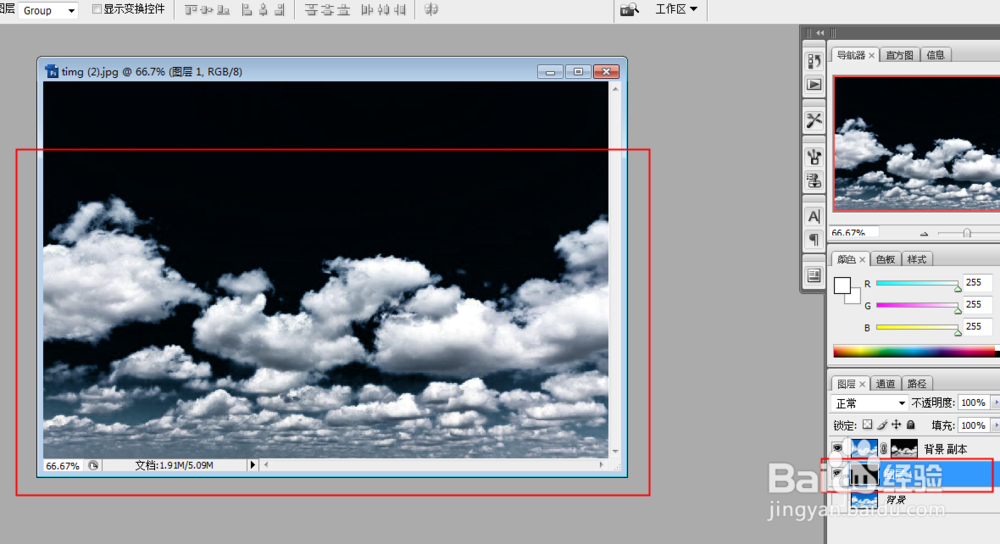1、打开图片。

2、使用通道抠图,要选复制一个对比大的通道。

3、按住Ctrl键,点击复制的红色通道。

4、回到图层,结果蒙板按钮是灰色的不可用。那是因为我们在是背景层上操作的。

5、我们应该选复制一个背景层,可以拖动背景层到新建图层按钮上就实现了复制图层效果。其实添加不了蒙板这个就是关键步骤。

6、再按上边操作,回来后蒙板按钮可以用了。
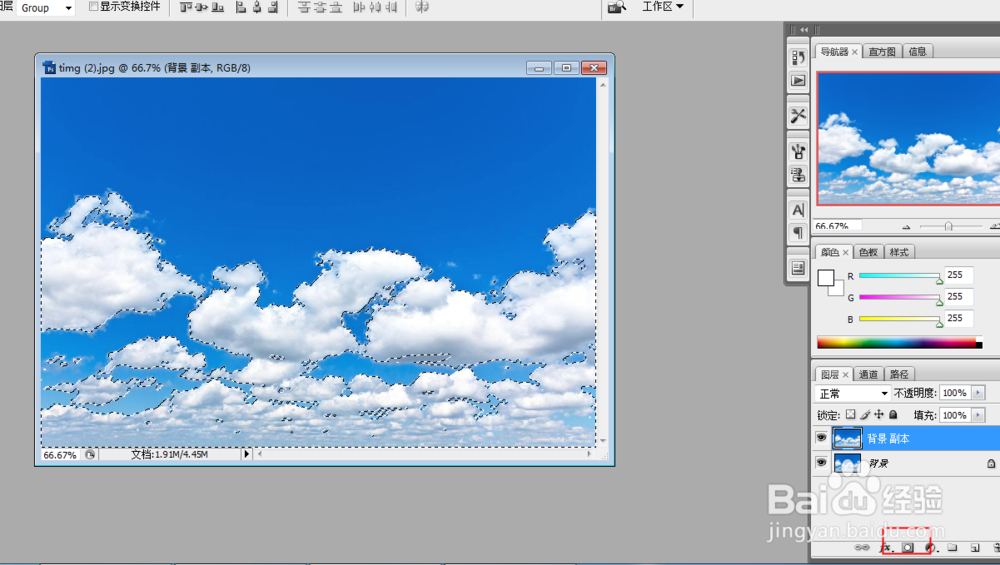
7、点击添加蒙板。

8、我们在蒙板图层添加一个黑色图层,看下抠图效果。
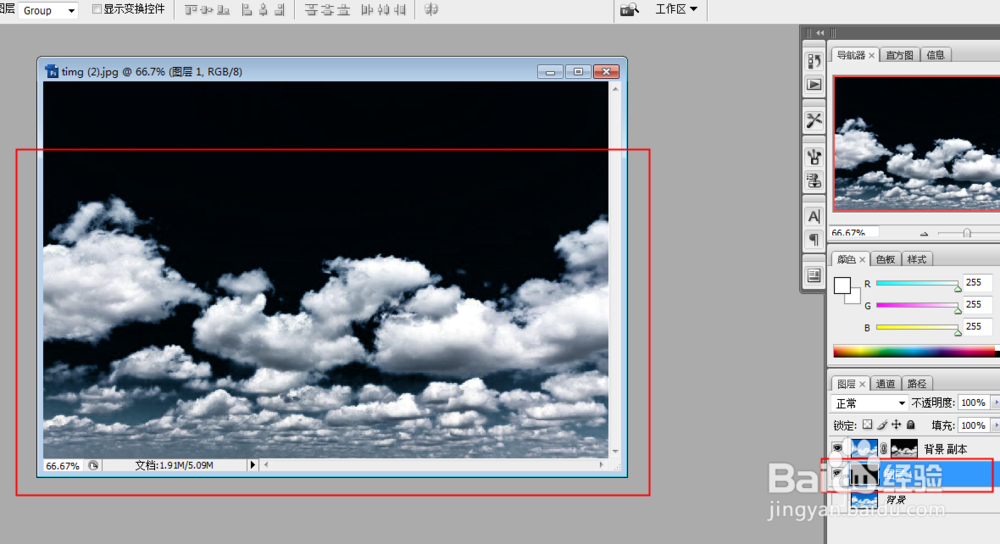
时间:2024-10-12 12:20:11
1、打开图片。

2、使用通道抠图,要选复制一个对比大的通道。

3、按住Ctrl键,点击复制的红色通道。

4、回到图层,结果蒙板按钮是灰色的不可用。那是因为我们在是背景层上操作的。

5、我们应该选复制一个背景层,可以拖动背景层到新建图层按钮上就实现了复制图层效果。其实添加不了蒙板这个就是关键步骤。

6、再按上边操作,回来后蒙板按钮可以用了。
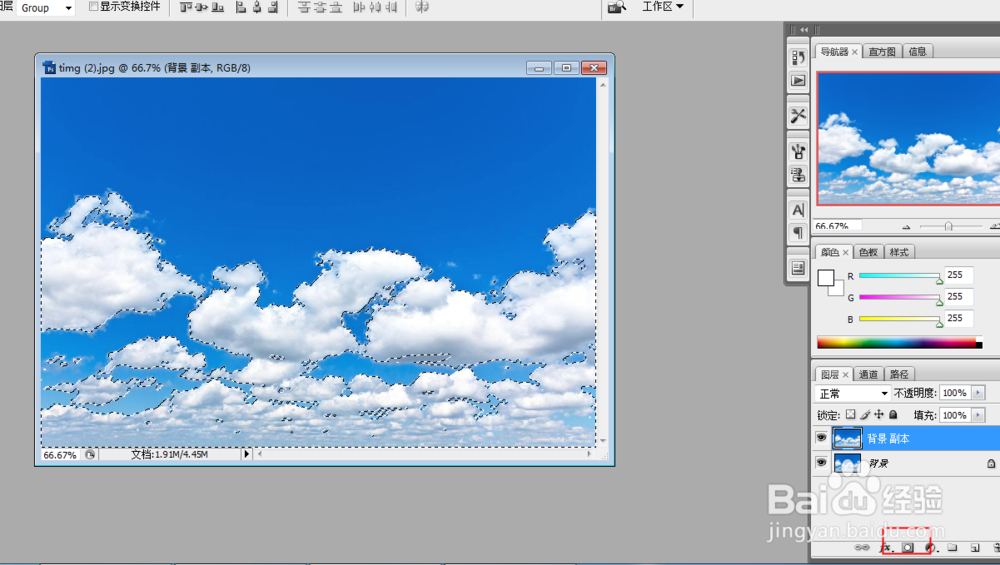
7、点击添加蒙板。

8、我们在蒙板图层添加一个黑色图层,看下抠图效果。